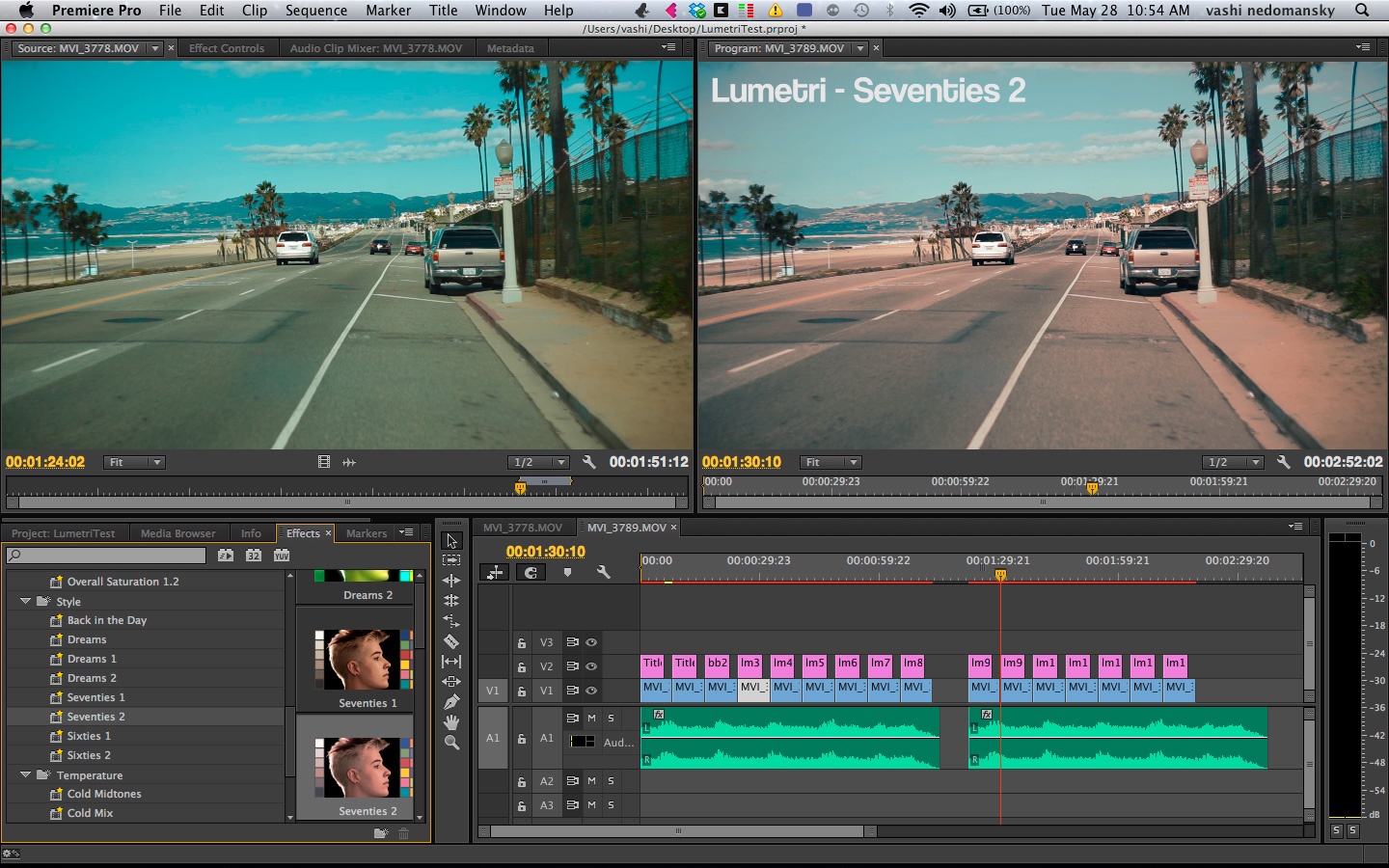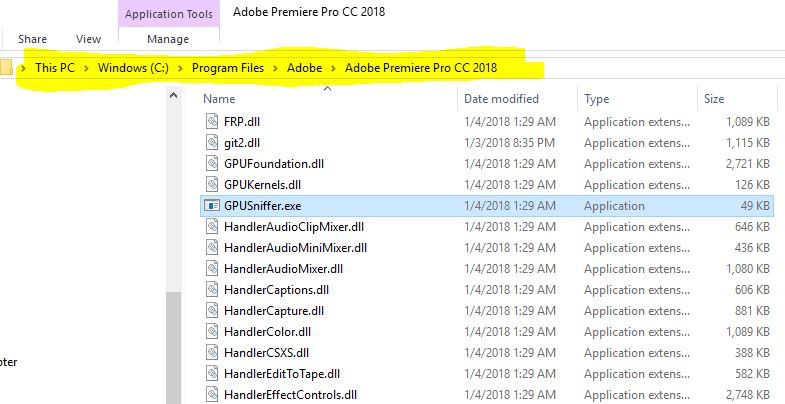что делать если adobe premiere pro не видит видеокарту
Ошибка «Premiere Pro не удалось найти совместимые видеомодули воспроизведения» | Загрузка
Исправление проблем в Premiere Pro, вызывающих сообщение об ошибке («не удается найти совместимые видеомодули воспроизведения») во время запуска
Проблема. Сообщение об ошибке при запуске
При попытке запустить Premiere Pro появляется следующее сообщение об ошибке:
Ошибка при запуске Adobe Premiere Pro
Adobe Premiere Pro не удалось найти совместимые модули воспроизведения видео. Обновите видеодрайверы и запустите приложение повторно.
Попробуйте следующие решения по порядку. Если первый метод не решает проблему, перейдите к следующему методу и продолжайте, пока проблема не будет устранена.
Обновите драйверы видеоадаптера
Ошибка запуска в связи с невозможностью найти модули воспроизведения видео часто связана с устаревшими или поврежденными драйверами. Adobe рекомендует обновить драйверы для вашего графического адаптера до последней версии:
По состоянию на 6 августа 2013 года самая последняя версия драйвера AMD вызывала некоторые проблемы при попытке запуска Premiere Pro. Загрузите и установите самую последнюю версию драйверов, доступную на странице загрузки.
Проверьте наличие прав администратора — для Mac OS
При использовании macOS убедитесь в том, что текущая учетная запись пользователя имеет права администратора. См. раздел Настройка пользователей на компьютере Mac для получения дополнительных сведений об учетных записях Mac.
Подключите один монитор с помощью порта HDMI или DVI.
Перезапустите Premiere Pro:
Проверка наличия прав администратора в операционной системе Windows
Проверьте, сопоставлена ли папка Мои документы с другими местоположениями. Если она сопоставлена с внешними местоположениями, убедитесь, что папка на внешнем хранилище имеет хорошее качество подключения, а также убедитесь в наличии необходимого пространства. Кроме того, проверьте в профиле, находится ли папка документов в папке по умолчанию.
Если вы используете учетную запись внутри домена, отключите систему от доменной сети, отсоединив сетевой кабель и отключив подключения по Wi-Fi. Запустите программу Premiere Pro еще раз.
Проверьте, не включена ли программа Premiere Pro в список заблокированных программ в брандмауэре Windows, а так же в антивирусных программах. Если входит в число заблокированных, то добавьте везде исключение.
Исправьте ошибки библиотек времени выполнения Microsoft Visual C ++ 2015 Redistributable (X86 и x64). Для получения дополнительных сведений об этом см. раздел Visual C++ Redistributable for Visual Studio 2015.
При использовании Windows правой кнопкой мыши выберите ярлык Premiere Pro и выберите «Запуск от имени администратора». (Или правой кнопкой мыши выберите файл в папке /Program Files/Adobe/Adobe Premiere Pro [версия]/Adobe Premiere Pro.)Папка документов должна быть сопоставлена с сетью.
При использовании графического адаптера AMD Radeon с поддержкой технологии Switchable Graphic («Переключение видеокарт») включите опцию «High-Performance GPU» («Высокопроизводительный графический процессор»)
При использовании графического адаптера AMD Radeon с поддержкой технологии Switchable Graphics («Переключение видеокарт») выполните следующие действия:
Запустите Catalyst Control Center (щелкните правой кнопкой мыши на рабочем столе и выберите опцию «Свойства экрана»).
Перейдите на вкладку «Power» («Питание»).
Нажмите на «Switchable Graphics Method» («Метод переключения видеокарт»).
Выберите опцию «Select the graphics processor manually» («Выбрать настройки графического процессора вручную»), затем нажмите «Apply» («Применить»).
На вкладке «Power» («Питание») нажмите на «Switchable Graphics» («Переключение видеокарт»).
Убедитесь в том, что выбрана опция «High-Performance GPU» («Высокопроизводительный графический процессор»).
Изменение настроек BIOS
ВАЖНАЯ ИНФОРМАЦИЯ: Изменение настроек BIOS может привести к возникновению других проблем или невозможности загрузки компьютера. Изменение настроек BIOS следует выполнять только в том случае, если вы точно уверены в последствиях предпринимаемых действий. Если вам требуется помощь по изменению данной настройки, обратитесь производителю вашего компьютера.
Войдите в режим настройки BIOS и измените значение настройки «Switchable Graphics» («Переключение видеокарт») на «Fixed» («Фиксированное управление»).
Работа с цифровыми видеофайлами требует очень большого количества ресурсов. Adobe не рекомендует работать с цифровыми видеофайлами с помощью продуктов Adobe Creative Suite или Creative Cloud в режиме энергосбережения. Вместо этого следует всегда использовать режим повышения производительности.
Убедитесь, что на вашем компьютере установлена последняя версия продуктов PROMISE
Если вы используете решения для хранения PROMISE с Premiere Pro в macOS, убедитесь, что вы обновили программное обеспечение до последней версии. Устаревшие версии могут вызвать эту ошибку.
Видео уроки для After Effects от AEplug
форум для общения, ваших вопросов и моих ответов
Premiere Pro 2019 V13.0.1 не видит видеокарту
Premiere Pro 2019 V13.0.1 не видит видеокарту
Сообщение #1 psk_igor » 10 ноя 2018, 14:39
Сообщение #2 aeplug » 11 ноя 2018, 01:42
вот тут пишут GPU ускорение в Adobe Premiere Pro CC 2018.1
http://www.efxi.ru/more/premiere_pro_cc_2018_gpu.html
Not chosen because of old driver
Та же участь коснулась и графических решений на базе чипсетов Fermi, nVidia ввела ограничения на уровне драйверов, в рекомендованных видеокартах, уже нет чипсетов построенных на Fermi, поэтому в ближайших апдейтах Adobe Premiere Pro CC может также перестать их поддерживать, а это видеокарты серий: GeForce GTX 4хх и 5хх.
*Начиная с версии драйвера NVIDIA GeForce 397.31 WHQL (версия CUDA Driver: 9.2) прекращена поддержка видеокарт построенных на чипсетах NVIDIA Fermi (GeForce GTX 4хх и 5хх).
Но и для таких видеокарт можно включить GPU ускорение. остальное по ссылке
Кто сейчас на конференции
Сейчас этот форум просматривают: нет зарегистрированных пользователей
Что делать, если Adobe Premiere Pro не видит видеокарту?
Adobe Premiere Pro – один из лучших графических пакетов для работы с 360-градусным контентом, включающий постоянные обновления. Но с другой стороны, частые обновления периодически приводят к ошибкам, одной из которых является проблема с обнаружением видеокарты ПК. Для базового монтажа это не критично, но при использовании сложных функций, например выравнивание горизонта с помощью VR Projection, без поддержки GPU не обойтись.
Так что же делать, если после очередного обновления Adobe Premiere Pro 2018 перестал обнаруживать видеокарту? Во-первых, вы узнаете о наличие проблемы при попытке задействовать сложный эффект монтажа, когда вместо его применения появится всплывающее окошко с предупреждением о необходимости использования графического процессора. Также вычислить проблему можно и вручную, открыв меню File, затем перейдя в раздел Project Settings и под общей вкладкой посмотрев на настройку Renderer. Если там можно выбрать только вариант Mercury Playback Engine, значит Adobe Premiere не смог определить видеокарту.
Для устранения проблемы необходимо открыть корневую папку программы и запустить из нее файл GPUSniffer.exe. Появится всплывающее окно с командной строкой, которое затем автоматически закроется после завершения работы утилиты GPUSniffer. Далее потребуется лишь перезапустить Adobe Premiere и проблема должна быть решена.
Если видеокарта по-прежнему не обнаружена, тогда следует выполнить следующие шаги:
Кстати, как показывает практика, Adobe Premiere гораздо эффективнее и менее конфликтно работает с видеокартами семейства NVidia GTX. При этом необязательно покупать самую дорогую карту. К примеру, вполне бюджетный по сегодняшним меркам чип GTX 1050 Ti 4GB отлично справляется даже со шлемами виртуальной реальности Oculus Rift. Что касается вышеописанного метода решения проблем с обнаружением видеокарты, то он применим и к другим продуктам Adobe – After Effects, Media Encoder и т.д.